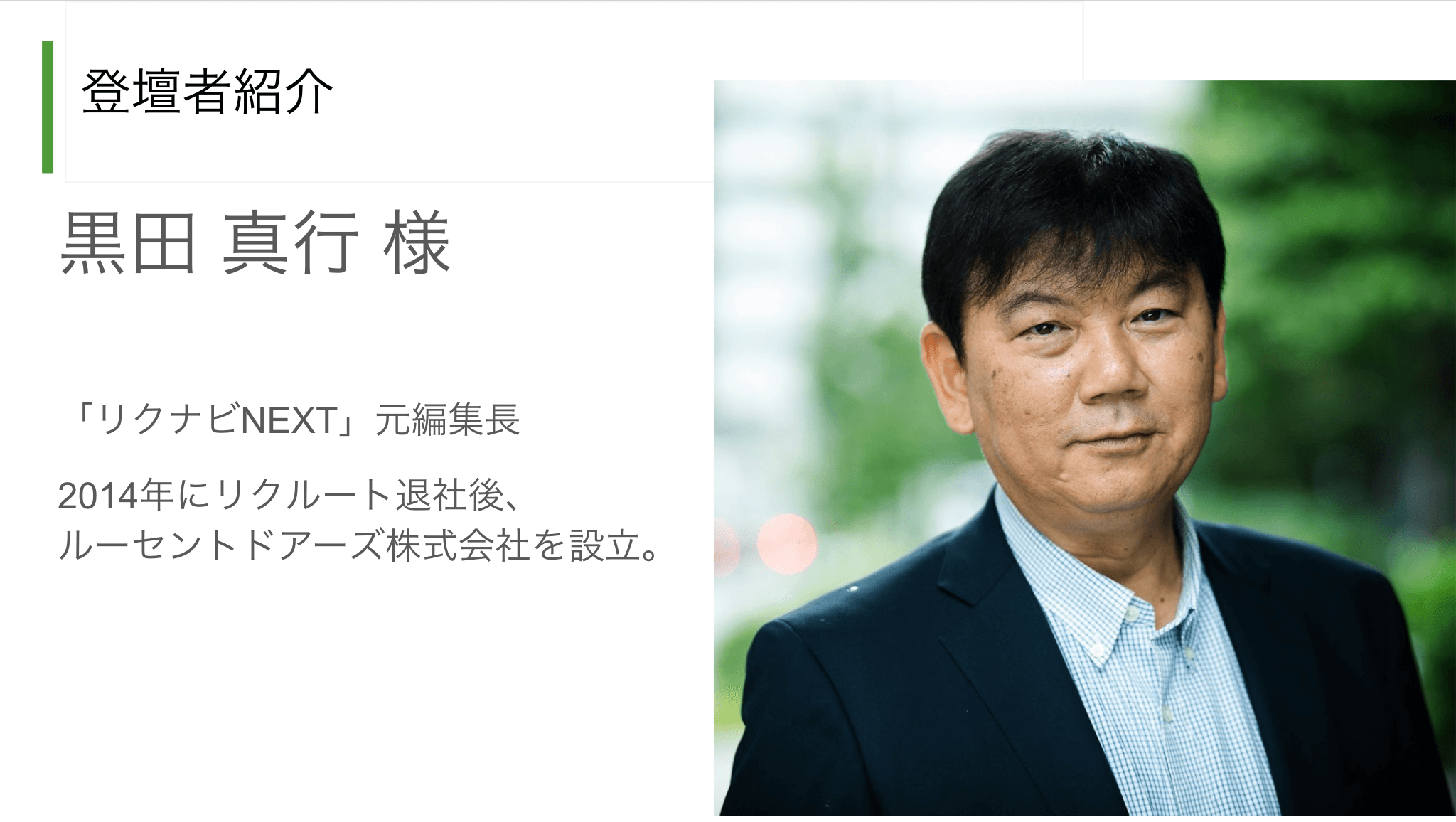操作方法
キャリアマップはどなたでも簡単にご登録いただけます。こちらのページでは代表的な機能のみご紹介しております。
マニュアル(PDF)もご用意しております。
ダウンロードしてご利用ください。
| ファイル名 | guidebook.pdf |
|---|---|
| 最終更新日 | 2022年2⽉17⽇ |
募集情報(求人票)を登録する
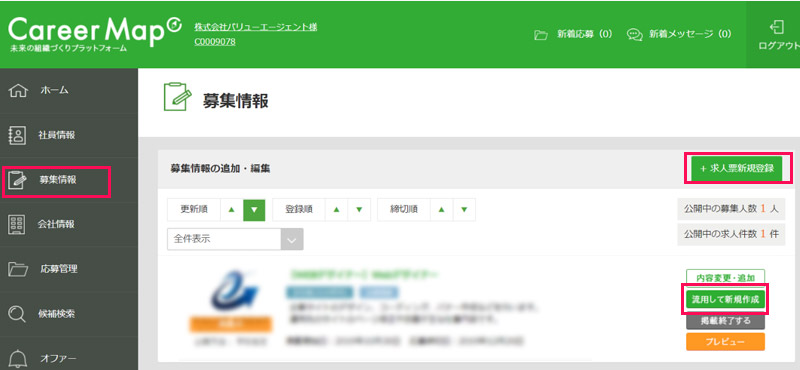
メニューの「募集情報」をクリックし、[+求人票新規登録]ボタンをクリックします。
流用出来そうな募集情報がある場合は[流用して新規作成]をクリックします。
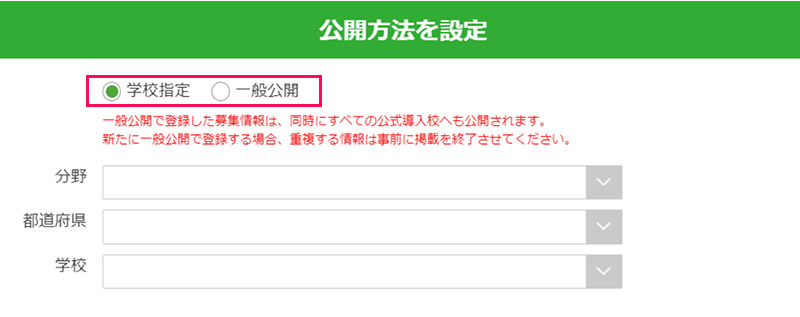
公開方法を選択します。
●学校指定
選択した学校(複数選択可)に限定して公開
●一般公開
キャリアマップを閲覧するすべての人に公開
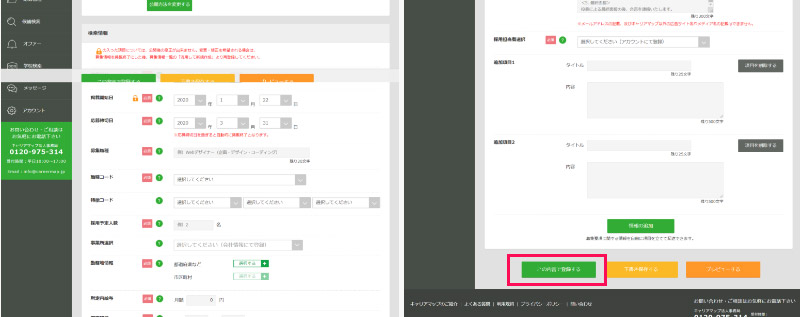
雇用形態や職種、給与など募集情報に必要な各種情報を入力します。
登録方法を「掲載申請」した上で「この内容で登録する」ボタンをクリックすると、登録いただいた情報を事務局で確認・承認後に、求人票が公開されます。
一次保存の場合は、「下書き保存」を押して保存します。再開する場合は「募集情報の変更・追加」をクリックします。
応募者を管理する
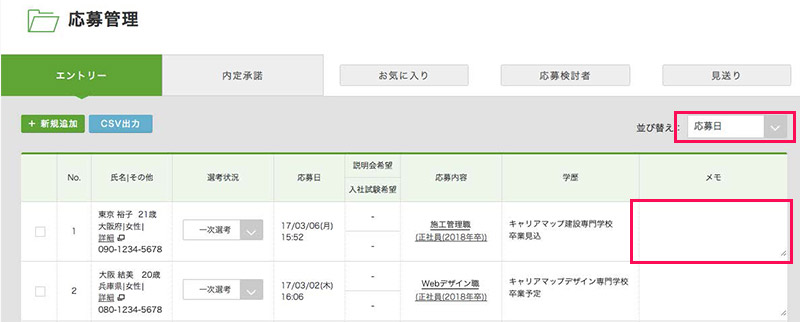
メニューの「応募管理」をクリックすると、エントリーされた学生の一覧が表示されます。
一覧は応募日・選考状況などによって並べ替えできます。
メモ欄に自由にメモを登録することも可能です。(応募者には表示されません)
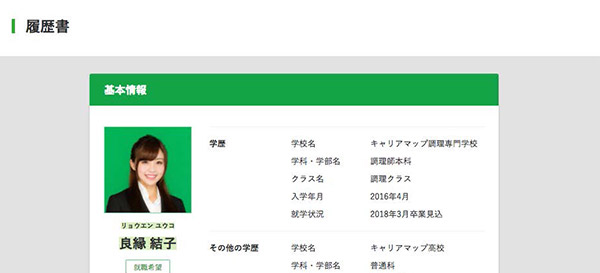
「履歴書」ボタンをクリックすると、応募者の履歴書を確認できます。
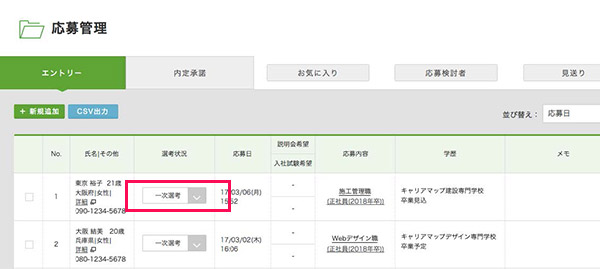
一覧より「選考状況」を選択して変更できます。
応募者情報はボタン一つで簡単にCSVでダウンロードできます。
オファーの候補を検索する
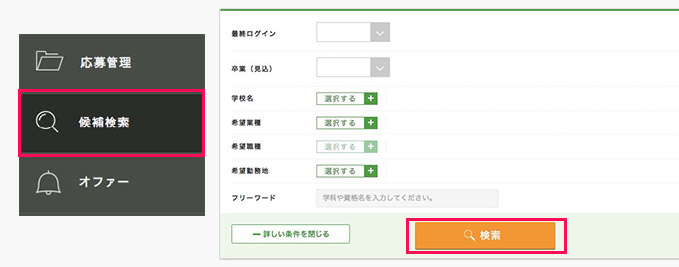
メニューの「候補検索」をクリックし、指定条件を入れて「検索」ボタンをクリックすると、候補者一覧が表示されます。
候補者は以下の条件に合った場合に表示されます。
●募集情報を公開した学校の生徒
●プロフィールを公開している
●志望業界からのオファーを待つ設定になっている
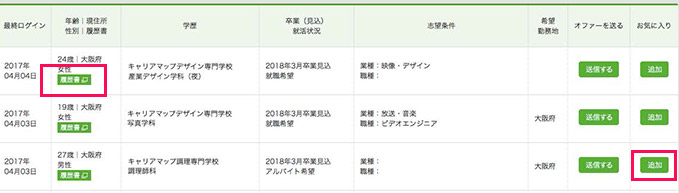
「履歴書」ボタンをクリックすると、学生の履歴書を表示できます。
気になった学生は、お気に入りの「追加」をクリックすると、後程、オファーメニューで呼び出すことができます。
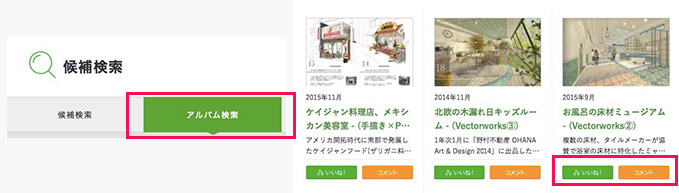
アルバム検索より候補者のアルバム(ポートフォリオや活動記録)を確認することができます。
気になった投稿には「いいね」や「コメント」を残すことができ、会社名が学校及び学生に表示されます。
学生にオファーを送る
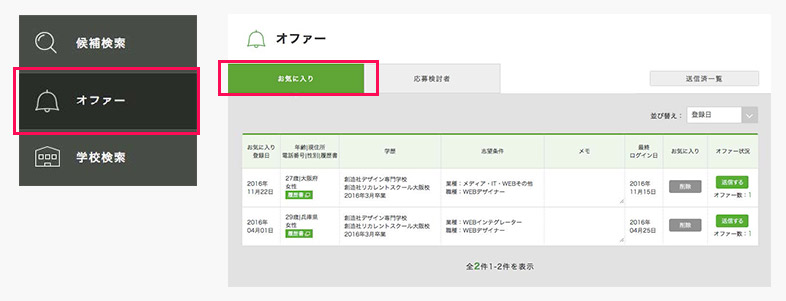
メニューの「オファー」をクリックします。
「お気に入り」には候補者選択で候補者に入れた学生が一覧で表示されます。
「応募検討者」には企業の募集情報をお気に入りに登録している学生が表示されます。
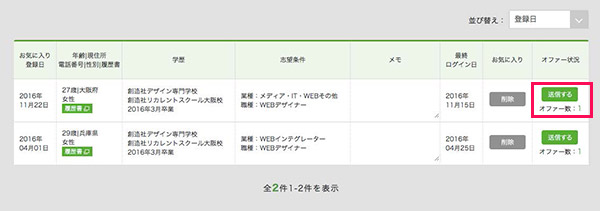
オファーを送りたい学生の「送信する」ボタンをクリックし、応募を促したい募集情報を選択します。
一次選考免除や来社交通費支給など、オファー特典を追加することも可能です。
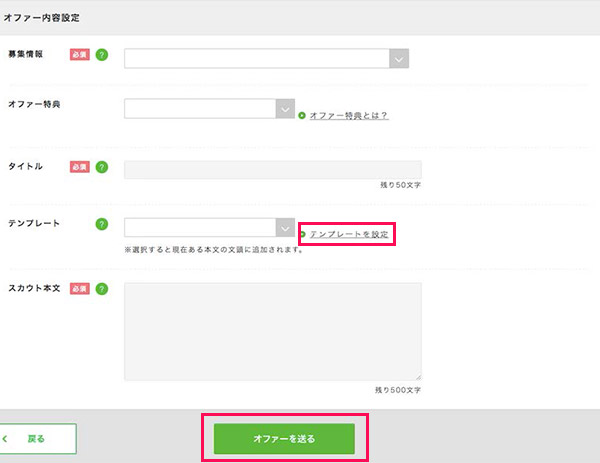
タイトル、メッセージを入力し、「オファーを送る」ボタンをクリックします。
メッセージはあらかじめ登録しておいたテンプレートを表示することも可能です。